Файл: Автономная некоммерческая организация дополнительного профессионального образования Академия АйТи.docx
Добавлен: 17.03.2024
Просмотров: 92
Скачиваний: 1
СОДЕРЖАНИЕ
Тема 3.1.2. Криптографические методы защиты информации. (4 ак.ч.)
Упражнение № 3.1.2.1.Изучение базовых криптографических операций
Задача 3.1.2.1.1. Установка необходимых программ
Задача 3.1.2.1.2. Кодирование Base64
Задача 3.1.2.1.3. Похищение закрытого ключа шифрования с помощью кодирования Base64
Задача 3.1.2.1.4. Кодирование Hex (шестнадцатеричное)
Задача 3.1.2.1.5. Изучение операции XOR
Задача 3.1.2.1.5. Изучение шифра гаммирования на операции XOR
Упражнение № 3.1.2.2.Изучение основных криптографических алгоритмов
Задача 3.1.2.2.1. Изучение алгоритмов симметричного шифрования
Задача 3.1.2.2.2. Изучение алгоритма асимметричного шифрования RSA
Задача 3.1.2.2.3. Изучение алгоритмов хеширования
Задача 3.1.2.2.4. Изучение порядка простановки и проверки электронной подписи
Автономная некоммерческая организация
дополнительного профессионального образования
«Академия «АйТи»
П Р А К Т И К У М
по программе
Информационная безопасность - 512
Модуль 3
Защита информации с использованием шифровальных (криптографических) средств
Раздел 3.1
Криптографические методы защиты информации
Версия 10 от 17.05.2022
Оглавление
Тема 3.1.2. Криптографические методы защиты информации. (4 ак.ч.) 3
Упражнение № 3.1.2.1. Изучение базовых криптографических операций 3
Задача 3.1.2.1.1. Установка необходимых программ 3
Задача 3.1.2.1.2. Кодирование Base64 3
Задача 3.1.2.1.3. Похищение закрытого ключа шифрования с помощью кодирования Base64 4
Задача 3.1.2.1.4. Кодирование Hex (шестнадцатеричное) 6
Задача 3.1.2.1.5. Изучение операции XOR 7
Задача 3.1.2.1.5. Изучение шифра гаммирования на операции XOR 8
Упражнение № 3.1.2.2. Изучение основных криптографических алгоритмов 10
Задача 3.1.2.2.1. Изучение алгоритмов симметричного шифрования 10
Задача 3.1.2.2.2. Изучение алгоритма асимметричного шифрования RSA 12
Задача 3.1.2.2.3. Изучение алгоритмов хеширования 12
Задача 3.1.2.2.4. Изучение порядка простановки и проверки электронной подписи 13
С помощью технологии виртуальных машин для выполнения лабораторных работ разработана виртуальная машина. На ней будут проводиться все лабораторные работы.
Для работы используется учётная запись
Administrator
ip-адрес и пароль для подключения по rdp к виртуальной машние предоставляется перед практикумом
В виртуальной машине все необходимые для работы файлы находятся на компакт-диске D:\ и флоппи-дискете A:\.
Тема 3.1.2. Криптографические методы защиты информации. (4 ак.ч.)
 | Упражнения выполняется на удалённой виртуальной машине |
Упражнение № 3.1.2.1.
Изучение базовых криптографических операций
Описание упражнения
Данное упражнение предназначено для практического изучения способов кодирования и операции XOR.
 | Время выполнения упражнения 90 минут |
Задача 3.1.2.1.1. Установка необходимых программ
-
Присоединитесь к лабораторной машине (см. Введение) и войдите в систему от имени локальной учётной записи Administrator. -
Откройте программу Проводник. -
Скопируйте папку D:\Temp в диск C:\. -
Запустите программу установки приложения CryptoDemo: D:\Install\CryptoDemo\Setup.exe. Согласитесь со всеми параметрами программы установки по умолчанию.
Задача 3.1.2.1.2. Кодирование Base64
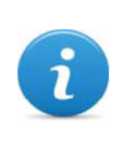 | Кодировка Base64 |
-
Запустите программу cryptography_study, которая располагается по пути C:\Temp\cryptography_study\cryptography_study.exe. Выберете тип кодирования «Преобразование в Base64» как на рисунке.
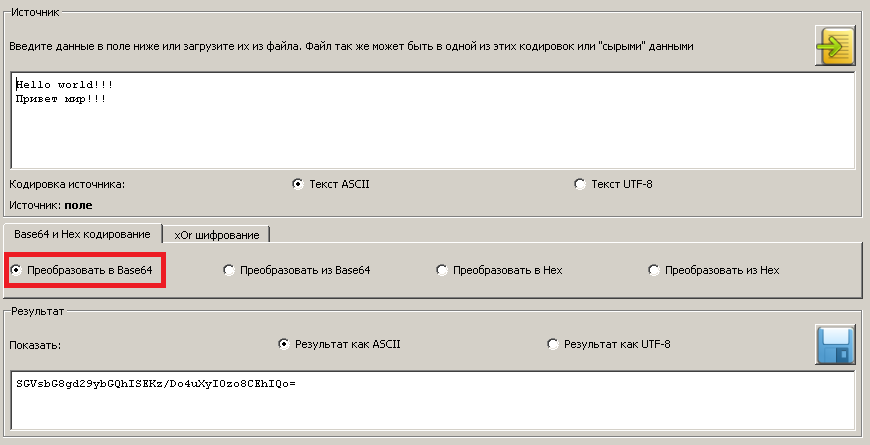
-
Данные для кодирования можно ввести в поле ввода «Источник» или загрузить из файла, нажав на кнопку . Введите или загрузите из файла такое сообщение, чтобы сначала были латинские символы, а затем – кириллица, например «Hello world!!! Привет мир!!!». Результат кодирования формируется в нижней части окна «Результат».
. Введите или загрузите из файла такое сообщение, чтобы сначала были латинские символы, а затем – кириллица, например «Hello world!!! Привет мир!!!». Результат кодирования формируется в нижней части окна «Результат». -
Переключите кодировку источника «Текст ASCII»/«Текст UTF-8». Убедитесь, что меняется размер и состав результата.
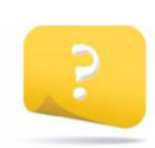 | Почему меняется размер закодированного сообщения? UTF-8 использует от одного до четырех байтов для кодирования каждого символа, а для символов US-ASCII требуется только однобайтная кодировка. Почему меняется результат только для кириллических символов? |
Кириллические символы кодируются 2 байтами
-
Если в результате кодирования в конце есть символ(ы) «=», то добавляйте к источнику латинские символы или цифры, пока символ(ы) не исчезнут. -
Продолжайте добавлять латинские символы или цифры к исходному сообщению по одному. Убедитесь, что символы «=» появляются в результате на каждый добавленный первый и второй символ источника, и на третий – исчезают.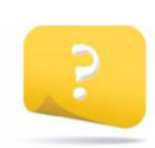
Почему появляются символы «=» в результате нужны для заполнения строки до надлежащей длины
Почему на каждый третий символ источника, символы «=» исчезают? Base64 конвертирует блоками по 3 байта (создавая коды по 4 байта) и если длина исходного блока была кратна 3, то он закодируется нацело и знаков "=" не будет
-
Убедитесь, что кодировка источника указана «Текст ASCII», и в источнике присутствуют кириллические символы. -
Скопируйте результат в буфер обмена. Для этого выделите результат целиком и нажмите правой кнопкой манипулятора типа «мышь» на выделенном. В появившемся контекстном меню выберете «Copy Ctrl+C». Удалите данные в поле источника и вставьте либо через такое же контекстное меню, любо нажав комбинацию Ctrl+V. -
Переключите тип кодирования на «Преобразовать из Base64». Убедитесь, что в результате окажется исходное сообщение (как минимум латиница). При этом кириллические символы будут меняться в зависимости от выбора «Результат как ASCII»/«Результат как UTF-8». -
Введите в качестве источника исходное сообщение «Hello world!!! Привет мир!!!», выберете тип кодирования «Преобразовать в Base64» и выберете кодировку источника «Текст UTF-8». Далее выполните п. 7 и п. 8.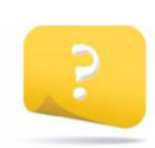
Меняет ли кодирование Base64 исходную кодировку текста?
Не меняется
-
Закройте программу cryptography_study.
Задача 3.1.2.1.3. Похищение закрытого ключа шифрования с помощью кодирования Base64
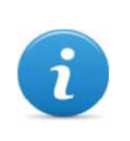 | |
-
Создайте текстовый файл на рабочем столе, добавьте в него любой текст и включите шифрование EFS для него. Для этого щёлкните правой кнопкой манипулятора типа «мышь» по файлу. Выберете пункт меню «Свойства». В открывшемся окне свойств во вкладке «Общие» выберете атрибуты «Другие…». В появившемся окне «Дополнительные атрибуты» установите «Шифровать содержимое для защиты данных» и в появившемся окне «Предупреждение при шифровании» выберете «Зашифровать только файл». Далее, нажимая на кнопки «ОК» нужно закрыть все окна.
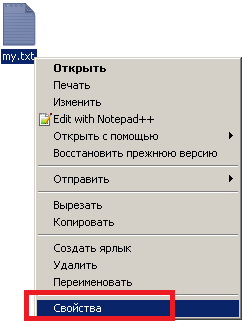


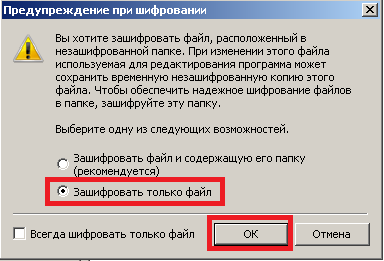
-
Для шифрования автоматически будет создан закрытый ключ шифрования и сертификат для учётной записи Администратор. Его нужно сохранить в файл. Для этого нажмите кнопку «Пуск» и выберете пункт меню «Выполнить». В открывшемся окне введите certmgr.msc и нажмите кнопку «ОК». Откроется оснастка управления сертификатами. Раскройте дерево в левой части окна «Сертификаты – текущий пользователь»\«Личное»\«Сертификаты».
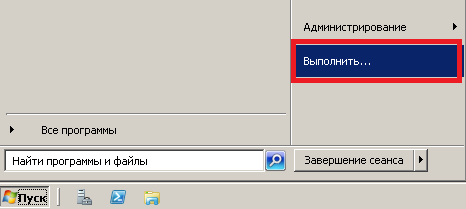
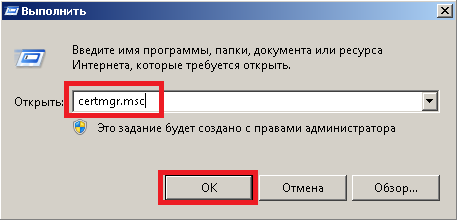
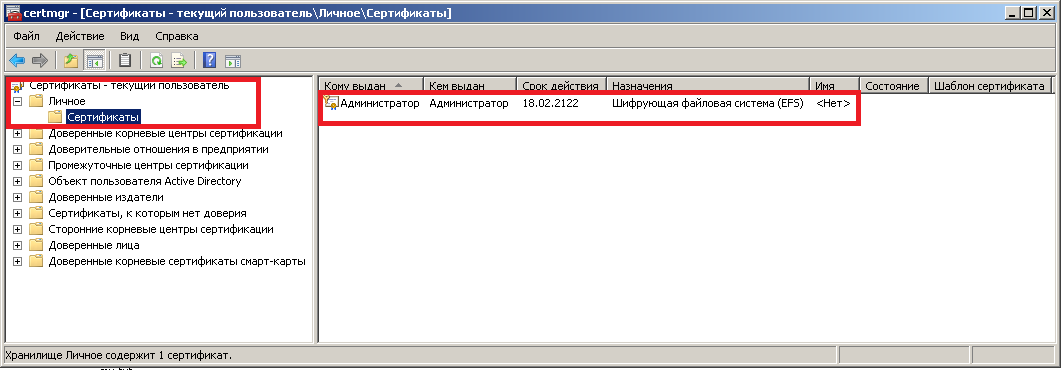
-
Справа в менеджере сертификатов должен отобразиться сертификат «Администратор». Для его сохранения в файл с закрытым ключом нужно нажать по сертификату правой кнопкой манипулятора типа «мышь». В появившемся окне выбрать пункт «Все задачи»\«Экспорт…». В открывшемся окне мастера экспорта сертификатов нажать «Далее >», и в следующем окне обязательно выбрать «Да, экспортировать закрытый ключ» и нажать кнопку «Далее >». В следующем окне ничего не выбирать и нажать кнопку «Далее». Откроется окно ввода нового пароля для сохраняемого ключа. Введите любой пароль, например «1» и нажмите «Далее >». В открывшемся окне с помощью кнопки «Обзор…» выберете имя нового файла и его расположение, например «C:\Temp\» и имя «my» и нажмите кнопку «Далее >». В последнем окне мастера нажмите кнопку «Готово». В указанном расположении появится файл с закрытым ключом. Для примера это будет файл «my.pfx» в директории C:\Temp\.
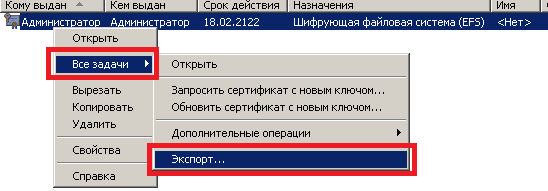

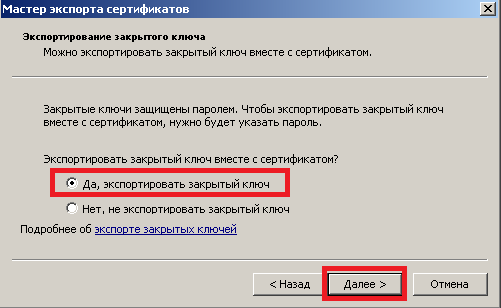
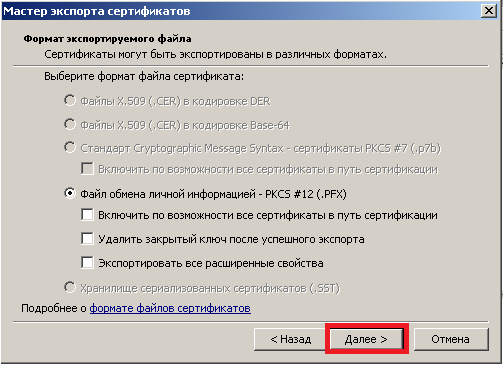
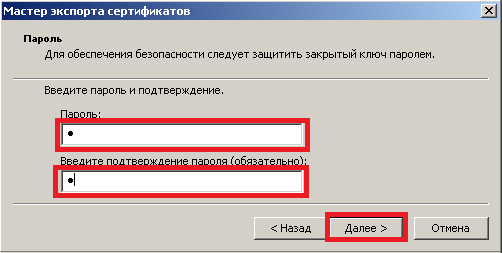

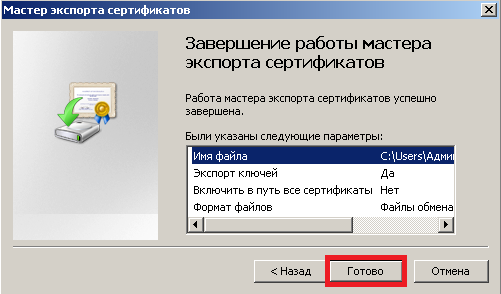
-
Запустите программу cryptography_study, которая располагается по пути C:\Temp\cryptography_study\cryptography_study.exe. Она стартует в режиме кодирования «Преобразование в Base64». Выберете загрузку данных из файла «Загрузить как «сырые данные»… » и укажите сохранённый на предыдущем шаге файл.
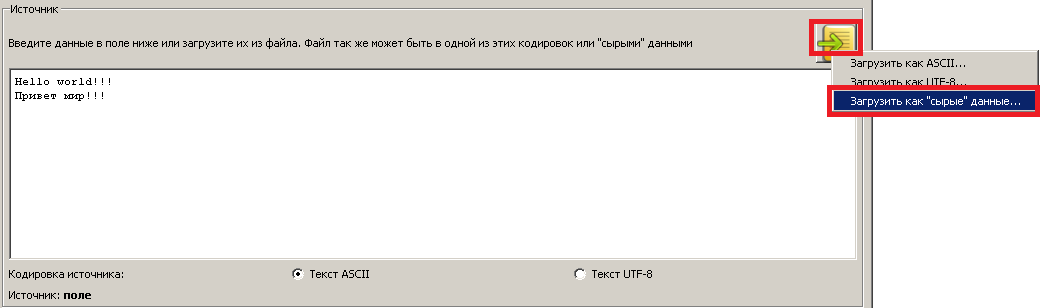
-
Кодирование будет выполнено автоматически. Полученные данные нужно сохранить в файл, нажав на кнопку . Выберете имя файла C:\Temp\my.txt.
. Выберете имя файла C:\Temp\my.txt.
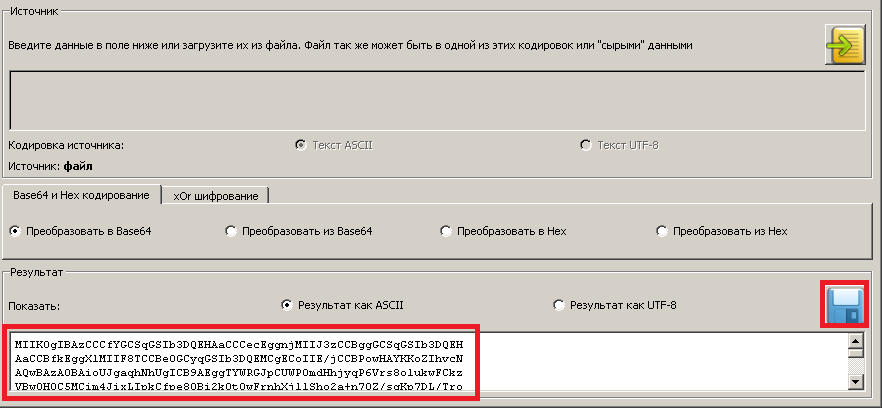
-
Закройте программу cryptography_study. Проанализируйте полученный текстовый файл. Это и есть закрытый ключ, который можно распечатать на принтере и вынести за пределы предприятия без использования дисков, дискет и прочих технических средств.
Задача 3.1.2.1.4. Кодирование Hex (шестнадцатеричное)
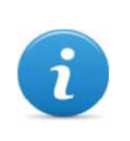 | Шестнадцатеричное кодирование |
-
Запустите программу cryptography_study, которая располагается по пути C:\Temp\cryptography_study\cryptography_study.exe. Выберете тип кодирования «Преобразование в Hex» как на рисунке.
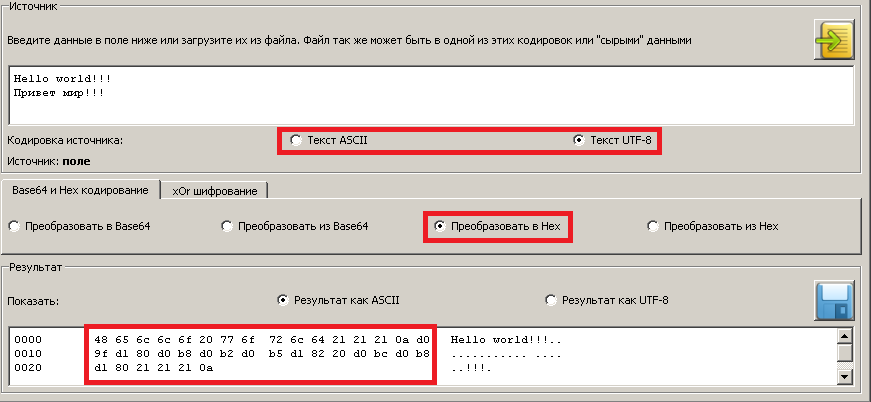
-
Переключайте кодировку источника «Текст ASCII»/«Текст UTF-8». Убедитесь, что меняется только часть результата, которая соответствует кириллическим символам. -
Выпишите содержимое результата, соответствующее кириллическим символам:
0000 48 65 6c 6c 6f 20 77 6f 72 6c 64 21 21 21 0a d0 Hello world!!!..
0010 9f d1 80 d0 b8 d0 b2 d0 b5 d1 82 20 d0 bc d0 b8 ........... ....
0020 d1 80 21 21 21 0a ..!!!.
-
Переместите результат в источник и выполните обратное кодирование, переключив тип кодирования в «Преобразовать из Hex». -
Закройте программу cryptography_study.
Задача 3.1.2.1.5. Изучение операции XOR
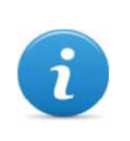 | XOR - Сложение по модулю 2 («сумма по модулю 2», «не равно», исключающее «ИЛИ» (ИЛИ с исключением из правила четвёртой комбинации "1,1"), XOR,) - логическая операция (функция), по своему применению максимально приближённая к грамматической конструкции «либо … либо …» или «если операнды не равны, то истинно (1)». |
-
Отредактируйте файл с симметричным ключом C:\Temp\cryptography_study\key.txt при необходимости. -
Запустите программу cryptography_study, которая располагается по пути C:\Temp\cryptography_study\cryptography_study.exe. Выберете тип кодирования «xOr шифрование»\«Ключ из файла» как на рисунке. При необходимости отредактируйте текст источника.
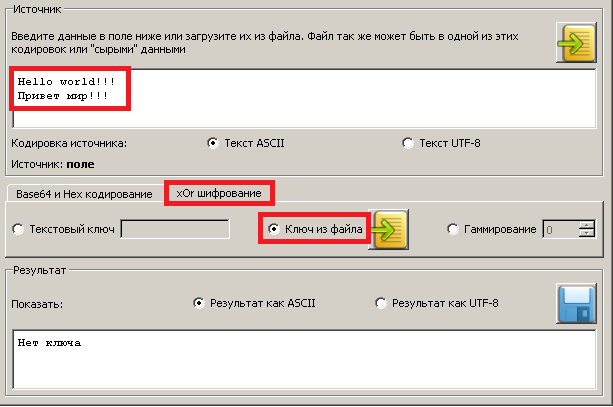
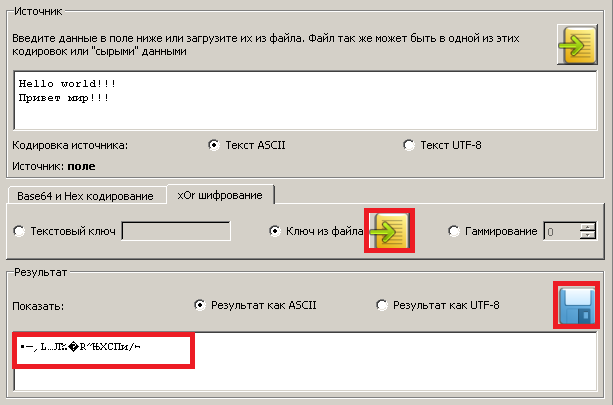
-
Используя кнопку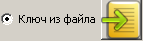 загрузите ключ из файла C:\Temp\cryptography_study\key.txt. Шифрование будет выполнено автоматически. Результат не предназначен для текстового редактирования. Сохраните результат в файл C:\Temp\crypt.dat с помощью кнопки
загрузите ключ из файла C:\Temp\cryptography_study\key.txt. Шифрование будет выполнено автоматически. Результат не предназначен для текстового редактирования. Сохраните результат в файл C:\Temp\crypt.dat с помощью кнопки  .
. -
Выполните обратное шифрование. Для этого загрузите файл C:\Temp\crypt.dat как источник «Загрузить как ASCII…», нажав на кнопку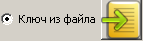 (в разделе источник) и загрузите ключ из файла C:\Temp\cryptography_study\key.txt, используя кнопку
(в разделе источник) и загрузите ключ из файла C:\Temp\cryptography_study\key.txt, используя кнопку 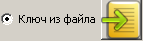 . Убедитесь, что расшифрование произошло корректно.
. Убедитесь, что расшифрование произошло корректно.
